Capego Bokslut - Kom igång med anläggningsregistret
Anläggningsregistret hjälper dig att hålla god ordning på immateriella och materiella anläggningstillgångar. Uppgifter förs automatiskt över till bokslutsbilagor.
OBS! Innan du börjar registrera anläggningstillgångarna kontrollera att anskaffningsdatumet på den äldsta anläggningstillgången du ska lägga in finns upplagt på Klientkortet. Gå tillbaka till klientkortet och lägg upp äldre år om det saknas, här hittar du en beskrivning för att lägga upp räkenskapsår.
Anläggningsregistret ligger under huvudmenyn i bokslutsvyn, se bild.
Anläggningsregistrets olika delar
Anläggningsregistrets består av en meny ![]() , Förteckning, Konto- och avskrivningsinställningar, Registrera ny tillgång samt Snabbinmatning till vänster i bilden:
, Förteckning, Konto- och avskrivningsinställningar, Registrera ny tillgång samt Snabbinmatning till vänster i bilden:
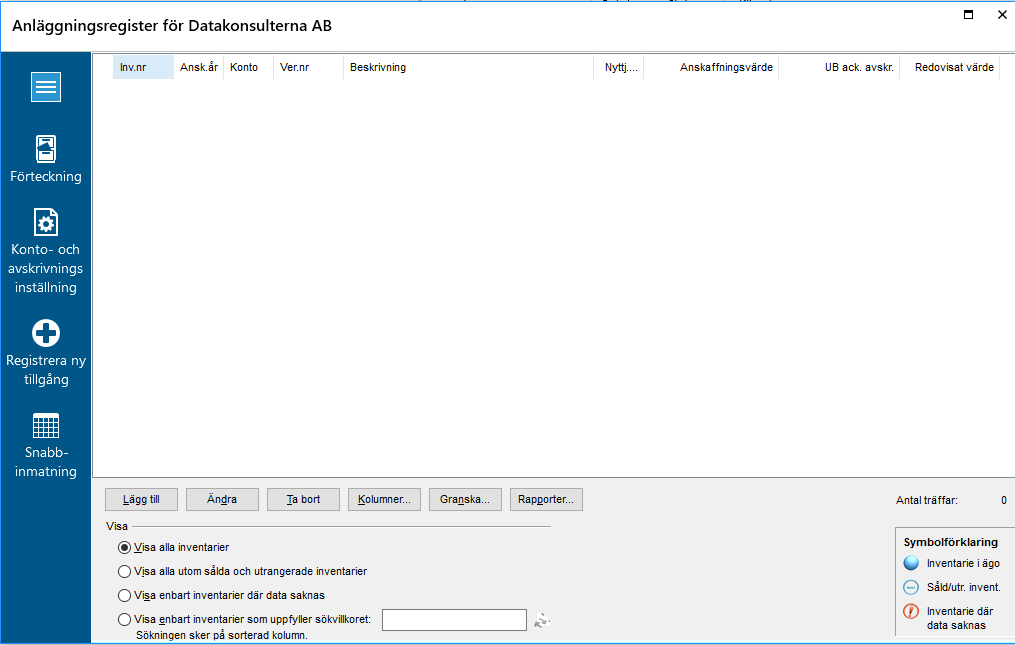
Börja alltid med och kontrollera sidan för Konto- och avskrivningsinställningar innan du lägger in uppgifter i anläggningsregistret. Det är viktigt att de konton för anläggningstillgångarna som aktuellt företag använder är de upplagda.
För att lägga in uppgifter i anläggningsregistret väljer du antingen Registrera ny tillgång eller Snabbinmatning. Om du har en förteckning över anläggningstillgångarna i Excel kan du kopiera uppgifter från Excel till Snabbinmatningen. I förteckningen får du sedan en översikt över alla anläggningstillgångar.
Meny
Under menyn högst upp hittar du ett antal olika funktioner som du ser på bilden. Funktionerna beskrivs i manualen för Månadsavskrivning.
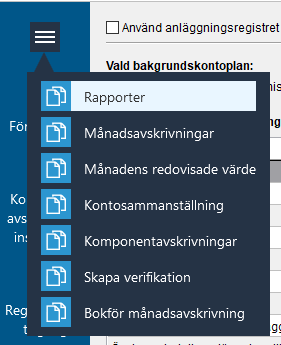
Förteckning
Förteckningen fungerar som en översikt över tillgångarna. Det finns en knapprad under förteckningen med funktionerna.
![]()
|
Lägg till |
Väljer du för att registrera en ny tillgång |
|
Ändra |
Väljer du för att ändra en tillgång som är markerad. Du kan även dubbelklicka direkt i förteckningen. |
|
Ta bort |
Väljer du när du vill ta bort en tillgång, t ex om den är såld eller blivit upplagd av misstag. En såld tillgång bör inte tas bort förrän efter 2 år. |
|
Kolumner |
Väljer du när du vill ändra på vad som visas i förteckningen. |
|
Granska |
Väljer du när du vill Förhandsgranska förteckningen. Från förhandsgranska kan du exportera förteckningen till Excel/Word mm. |
|
Rapporter |
Väljer du när du vill göra en egen rapport med eget innehåll och urval. |
Om tillgången är såld eller utrangerad markeras denna som Såld eller Utrangerad i kolumnen för Anskaffningsvärde.
I förteckningen kan du välja att sortera dina inventarier efter bl.a. sålda inventarier, inventarier där data saknas eller ange ett villkor som ska vara uppfyllt för att visa inventarier. Klicka för det alternativ som du vill sortera efter. Alternativen hittar du i nedre vänstra hörnet av förteckningen.
Du kan även sortera på respektive rubrik i förteckningen. Det gör du genom att klicka på rubriken. Vald kolumn blir då gråmarkerad.
Fördjupning
Läs mer i de olika manualerna för att lära dig mer om respektive del i anläggningsregistret.
